Novērsiet iPad akumulatora problēmas: 12 labākie risinājumi
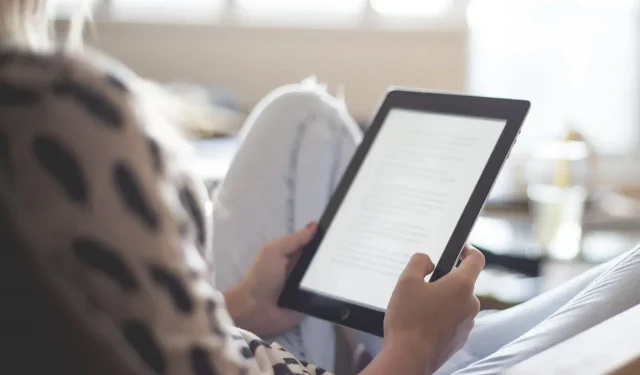
Vairumā gadījumu, kad iPad akumulators sāk izlādēties ātrāk nekā parasti, problēma var būt saistīta ar aparatūru vai programmatūru.
Ja problēma ir saistīta ar aparatūru, tas parasti nozīmē, ka jūsu iPad akumulatora darbības laiks tuvojas beigām. No otras puses, vairākas nezināmas un nevēlamas kļūdas jūsu iPad var izraisīt šo situāciju. Tas var būt saistīts ar nepareiziem iestatījumiem, nestabilu iPadOS 15 versiju, bojātām lietotnēm un daudz ko citu.
Cerēsim, ka jūsu iPad nav bojāts. Šajā gadījumā šo problēmu noteikti var izraisīt programmatūras kļūdas, un šis emuārs palīdzēs ātri atrisināt visas iespējamās problēmas un novērst iPad akumulatora problēmas.
Risinājumi iPad akumulatora problēmu novēršanai:
- Pārtrauciet savu iPad pakļaut ekstremālām temperatūrām
- Iespējot automātiskās bloķēšanas opciju
- Pārbaudiet akumulatora statusu
- Ieslēdziet kustības samazināšanas opciju
- Atspējojiet lietotņu atsvaidzināšanu fonā
- Piespiedu kārtā apturēt visas darbojošās lietojumprogrammas
- Pārtrauciet koplietot iPad analīzi
- Atspējojiet nevajadzīgos atrašanās vietas noteikšanas pakalpojumus
- Piespiedu kārtā restartējiet savu iPad
- Pārtrauciet e-pasta paziņojumu sūtīšanu
- Dzēsiet un atinstalējiet nevēlamos logrīkus
- Atiestatīt visus iestatījumus
1. Nepakļaujiet iPad ekstremālām temperatūrām
Augsta temperatūra var būt viens no galvenajiem iPad akumulatora pēkšņas iztukšošanās iemesliem. Parasti iPad jādarbojas temperatūrā no 62 līdz 72 °F. Bet, ja iPad temperatūra pazeminās vai pārsniedz iepriekš minēto diapazonu.
Iespējams, ar jūsu iPad ir kaut kas nepareizs, un jums ir jālūdz padoms uzticamai iestādei vai, vēl labāk, varat sazināties ar Apple, lai saņemtu Apple atbalstu.
2. Ieslēdziet automātiskās bloķēšanas opciju
IOS piedāvātā Auto-Lock funkcija automātiski izslēdz iPad displeju pēc dažām darbības minūtēm. Ja šī funkcija ir atspējota, jūsu iPad akumulators var izlādēties ātrāk, nekā paredzēts, jo ekrāns paliks aktīvs, neskatoties uz dīkstāves periodu, izlādējot akumulatora enerģiju.
Lai iespējotu automātiskās bloķēšanas opciju, veiciet šīs darbības:
1. Savā iPad ierīcē atveriet iestatījumu lietotni.
2. Noklikšķiniet uz displeja un spilgtuma
3. Atrodiet automātiskās bloķēšanas opciju un pieskarieties tai.
- Izvēlieties laika ierobežojumu atbilstoši savām vēlmēm. Piemēram, ja atlasāt divas minūtes un divas minūtes nepieskarsities iPad ekrānam, jūsu iPad automātiski izslēgsies vai bloķēsies.
- Jums jāapzinās, ka opcijas “nekad” izvēle ir līdzvērtīga automātiskās bloķēšanas funkcijas izslēgšanai.
3. Pārbaudiet akumulatora stāvokli
Jebkuras ierīces akumulatora stāvokļa pārbaude ir ļoti svarīga. Attiecībā uz jūsu iPad, ja jūtat, ka akumulators ātri izlādējas, jums jāpārbauda tā stāvoklis.
Tālāk ir norādītas darbības, lai pārbaudītu akumulatora stāvokli.
- Dodieties uz sava iPad lietotni Iestatījumi
- Atrodiet akumulatora opciju un noklikšķiniet uz tās.
- Pēc tam jūs atradīsit akumulatora statusa opciju.
4. Ieslēdziet kustības samazināšanas opciju
Pieņemsim, ka jūsu iPad akumulators negaidīti izlādējas ātrāk. Šādā gadījumā jums jāapzinās, ka jūsu iPadOS tiek izmantotas dažādas animācijas, lai lietotāja pieredze būtu vienmērīga, vienkārša un jautra. Šīs funkcijas var izlādēt jūsu iPad akumulatoru.
Par laimi, iPad ir ļāvis lietotājiem samazināt dažas animācijas, kas tiek parādītas ekrānā, atverot vai aizverot jebkuru iPad lietotni.
Šis iestatījums ir zināms kā kustības samazināšanas iestatījums, un darbības, lai iespējotu šo iestatījumu, ir norādītas tālāk:
- Savā iPad atveriet lietotni Iestatījumi.
- Meklē pieejamību
- Noklikšķiniet uz kustības un pēc tam noklikšķiniet uz samazināt kustību
- Noklikšķiniet uz pārslēgšanas slēdža blakus kustības samazināšanas opcijai, un, kad tā kļūst zaļa, kustības samazināšanas opcija tiks iespējota.
5. Atspējojiet lietotņu atsvaidzināšanu fonā.
IOS piedāvātā fona lietotņu atsvaidzināšanas funkcija ļauj dažādām lietotnēm automātiski lejupielādēt un instalēt jaunus datus pat tad, ja tie nav atvērti vai netiek izmantoti.
Tas tiek darīts automātiski, lai visas jūsu iPad lietotnes paliktu aktīvas. Tas var ievērojami izlādēt akumulatoru, jo lietotnes pastāvīgi darbojas fonā un lejupielādē jaunas funkcijas, lietotņu atjauninājumus un datus.
Tāpēc, ja piekrītat, ka jūsu iPad nav automātiskas atjaunināšanas programmu, ieteicams šo opciju atspējot.
Tālāk ir norādītas darbības, lai atspējotu fona lietotņu atsvaidzināšanas opciju.
- Savā iPad atveriet lietotni Iestatījumi
- Noklikšķiniet uz vispārīgās opcijas un pēc tam noklikšķiniet uz fona lietotnes atsvaidzināšana.
- Atspējojiet fona lietotņu atsvaidzināšanas funkciju vai pat varat atspējot šo opciju noteiktām lietotnēm atbilstoši savām vēlmēm, lai tās nevarētu automātiski lejupielādēt datus.
6. Piespiedu kārtā apturēt visas darbojošās programmas
Dažreiz nav nepieciešams, lai visas sistēmas lietotnes darbotos fonā, jo tas ievērojami veicina jūsu iPad neparasti ātru akumulatora iztukšošanos. Tādējādi varat piespiest apturēt visas fona lietotnes savā iPad.
- Lai piespiestu apturēt lietotņu darbību, velciet uz leju no ekrāna vidus un apstājieties ekrāna centrā.
- Pēc tam varēsit redzēt, ka visas atvērtās lietotnes joprojām ir atvērtas un darbojas fonā.
- Pavelciet uz augšu šajās lietotņu cilnēs, un tās automātiski izslēgsies.
Attiecībā uz cilvēkiem, kuri izmanto iPad ar sākuma pogu:
- Varat veikt dubultklikšķi uz pogas Sākums, un visas programmas, kas darbojas fonā, automātiski parādīsies ekrānā.
- Tagad varat tos noņemt un apturēt to darbību, velkot uz augšu.
Tas nodrošina, ka iPad akumulators patērēs mazāk enerģijas un izlādēsies mazāk vai lēnāk.
7. Pārtrauciet koplietot iPad analīzi
Kad pirmo reizi iegādājāties savu iPad, iespējams, esat piekritis vairākiem noteikumiem, tostarp Apple datu analīzes nodrošināšanai.
Ņemiet vērā, ka, kad ir aktivizēta opcija “Share iPad Analytics”, jūsu iPad automātiski parādīs un kopīgos noderīgu diagnostikas informāciju par jūsu ierīci ar Apple, kas palīdz Apple uzzināt par saviem produktiem un uzlabot pakalpojumus.
Ņemiet vērā arī to, ka šī iPad koplietošanas analīzes funkcija pastāvīgi darbojas fonā, izlādējot jūsu iPad akumulatoru.
Tālāk ir norādītas darbības, lai atspējotu iPad Analytics koplietošanas pārtraukšanas funkciju.
- Dodieties uz iestatījumu lietotni un pēc tam pieskarieties “Privātums”.
- Atrodiet analīzes opciju un noklikšķiniet uz tās.
- Tagad jūs atradīsit pārslēgšanas slēdzi “Kopīgot iPad Analytics”. Vai jūs varētu to izslēgt, un esat pabeidzis?
8. Izslēdziet nevajadzīgos atrašanās vietas noteikšanas pakalpojumus
Iespējams, esat pamanījis opcijas, kas bieži parādās ekrānā, atverot tikko lejupielādētu instalētu lietojumprogrammu. Tā pieprasa atļauju ļaut šai lietotnei izsekot jūsu atrašanās vietu, lai nodrošinātu labāku pakalpojumu.
Piemēram, laikapstākļu lietotnes, kartēšanas lietotnes, piegādes lietotnes un citas; visi pieprasa jūsu tiešās atrašanās vietas noteikšanas pakalpojumus, un vairumā gadījumu tiek piešķirta atļauja, lai ļautu viņiem sniegt savus pakalpojumus efektīvāk un nemanāmāk.
Tas, ko jūs, iespējams, nezināt, ir tas, ka šīs lietotnes pastāvīgi darbojas fonā, lai piekļūtu jūsu atrašanās vietai, kā rezultātā jūsu iPad akumulators tiek negaidīti ātrāk izlādējies. Tādējādi varat atspējot atrašanās vietas noteikšanas pakalpojumus, lai akumulators patērētu mazāk enerģijas.
Tālāk ir norādītas šīs darbības.
- Dodieties uz iestatījumu lietotni un pieskarieties “Privātums”.
- Pēc tam noklikšķiniet uz atrašanās vietas pakalpojumi un varat pārbaudīt norādītajā sarakstā esošās lietotnes, kas izmanto atrašanās vietas pakalpojumu funkciju.
- Atspējojiet šo funkciju savām vēlmēm.
- Varat atlasīt opciju “Nekad”, lai apturētu pakalpojumu konkrētai lietotnei, vai pat izvēlēties tādas opcijas kā ļaut viņiem izmantot atrašanās vietas pakalpojumu tikai tad, kad lietotne ir atvērta.
- Tā vietā varat arī tieši atspējot atrašanās vietas pakalpojuma pārslēgšanu, lai neļautu visām jūsu iPad lietotnēm izmantot šo pakalpojumu.
9. Piespiedu kārtā restartējiet savu iPad
Šī ir klasiska problēmu novēršanas metode, kas var atrisināt daudzas problēmas. Tas novērš visas nelielās iOS kļūdas un kļūmes (vai tas būtu iPad vai iPhone) un nodrošina vienmērīgu pieredzi.
Darbības, lai piespiestu restartēt iPad, ir šādas:
- Vienlaicīgi nospiediet un turiet sākuma pogu un augšējo barošanas pogu.
- Kad ekrāns izslēdzas un ekrānā parādās Apple logotips, atlaidiet pogas.
- Nospiediet un turiet kopā augšējo skaļuma pogu un barošanas pogu.
- Atlaidiet pogas, kad tiek parādīts slīdnis “slīdēt uz barošanu”.
- Pabīdiet to, un jūsu iPad tiks izslēgts.
Pēc dažām minūtēm nospiediet un turiet sākuma pogu (iPad ar sākuma pogu) vai barošanas pogu (iPad bez sākuma pogas), lai ieslēgtu iPad.
10. Pārtrauciet sūtīt e-pasta paziņojumus
Ja savā iPad saņemat daudz e-pasta ziņojumu, ņemiet vērā, ka jūsu pasta iestatījumi var būt potenciāls un nopietns iemesls, kāpēc iPad akumulators izlādējas ātrāk, nekā paredzēts.
Tāpat kā jebkura cita ierīce, arī jūsu iPad sūta paziņojumus katru reizi, kad saņemat e-pasta ziņojumus. Šis paziņojums parādās, jo ir aktivizēta funkcija Push Mail. Tas neapšaubāmi ir vienkāršākais veids, kā izsekot visiem ienākošajiem e-pastiem.
Tomēr tas arī ātri iztukšo jūsu iPad akumulatoru, jo tas nepārtraukti patērē akumulatora enerģiju fonā, lai nodrošinātu jums šo vienkāršās un ātrās pieejamības funkciju.
Tālāk ir norādītas darbības, lai pārbaudītu un mainītu šo iestatījumu.
1. Savā iPad ierīcē atveriet iestatījumu lietotni.
2. Noklikšķiniet uz pasta un pēc tam uz kontiem.
3. Tagad noklikšķiniet uz opcijas, lai saņemtu jaunus datus, un izslēdziet ikonu blakus opcijai Push.
11. Atinstalējiet un noņemiet nevajadzīgos logrīkus
Logrīki ir vienkāršākais un ātrākais veids, kā iegūt informāciju par konkrētām lietām, piemēram, laikapstākļiem, laiku, kalkulatoru, piezīmēm, pasākumiem, kalendāriem un daudz ko citu.
Tomēr, ņemot vērā to, ka logrīki pastāvīgi darbojas fonā, lai sniegtu jums šo informāciju, pat tos neatverot, tas patērē lielāko daļu akumulatora darbības laika.
Visefektīvākais veids, kā apturēt šo akumulatora patēriņu, ir noņemt dažus vai visus logrīkus, ja tie nav bieži nepieciešami.
- Lai noņemtu logrīkus, jums vienkārši ir ilgi jānospiež uz konkrēta logrīka, un parādīsies logrīka noņemšanas opcija.
- Noklikšķiniet uz tā un esat pabeidzis.
12. Atiestatiet visus iestatījumus
Jūsu iPad iestatījumiem ir liela nozīme akumulatora darbības laika noteikšanā. Ir teikts, ka iPad atiestatīšana var novērst daudzas problēmas, tostarp iPad akumulatora darbības laiku.
Ņemiet vērā, ka iPad atiestatīšana neizdzēš visu saturu un neietekmē ierīcē saglabātos datus; tas ir, nebūs pastāvīga datu zuduma. Visu iestatījumu atiestatīšana nozīmē, ka visi jūsu individuālie iestatījumi tiks mainīti uz noklusējuma iestatījumiem.
Darbības, lai atiestatītu visus iPad iestatījumus, ir šādas:
- Savā iPad atveriet lietotni Iestatījumi.
- Noklikšķiniet uz vispārīgās opcijas un atrodiet šo atiestatīšanas opciju.
- Atiestatīšanas logā noklikšķiniet uz Atiestatīt visus iestatījumus.
- Jūsu iPad var pieprasīt jūsu ierīces piekļuves kodu.
- Ievadiet piekļuves kodu un ļaujiet savam iPad atiestatīt visus iestatījumus.
- Pēc tam jūsu iPad var ātri restartēties. Pēc tam varat pārbaudīt, vai iPad akumulators izlādējas normāli.
Apkopojot
Daudzi iPad lietotāji iesaka nomainīt iPad akumulatoru, taču tas ir bezjēdzīgi. Varat arī mēģināt instalēt visus neapstiprinātos programmatūras atjauninājumus, lai nodrošinātu, ka ierīce nepalēninās. Ņemiet vērā arī to, ka, lai lejupielādētu un atjauninātu ierīci, ir nepieciešams stabils Wi-Fi savienojums.
Tomēr, ja kādreiz esat nometis savu iPad vai cietis jebkādus citus fiziskus bojājumus, iespējams, būs jānomaina akumulators un jāiegādājas jauns. Turklāt ar šo emuāru jums pietiks, lai analizētu problēmu ar iPad un atrastu piemērotu risinājumu, lai ierīce darbotos nevainojami, pareizi lietojot akumulatoru.
FAQ
Pirms dažām nedēļām es nometu savu iPad. Vai tas varētu radīt problēmas ar tā akumulatoru?
Protams, jebkuras ierīces, kurā ir akumulators, nomešana var ietekmēt akumulatoru. Precīzāk, tas var vājināt savienojumus un pat radīt periodiskas problēmas. Ja akumulators saplaisā, no tā var izplūst ķimikālijas, samazinot tā spēju ražot enerģiju.
Vai iPad lietošana uzlādes laikā ietekmē akumulatora darbības laiku?
Jā. Bet praktiski tas nav tik svarīgi.
Vai iPad atstāšana ieslēgtu, kad tas beidz uzlādi, sabojās manu iPad?
Ja lādētājs netiek atvienots pie 100% uzlādes, akumulators netiek “bojāts”. Bet, ja tas būtu ar zemāku uzlādes līmeni (piemēram, 50%), tas izraisītu ātrāku novecošanos. Ja plānojat iztērēt iPad akumulatoru nedēļas laikā, jums par to nav jāuztraucas. Bet, ja plānojat glabāt savu iPad gadu, ir daži ieguvumi, ja ļaujiet akumulatoram izlādēties līdz (teiksim) zem 75% pirms tā uzglabāšanas.
Vai iPad uzlāde naktī sabojā tā akumulatoru?
Nē. iPad ir iekšēja aparatūra, jo īpaši uzlādes kontrolieris, kas nosaka akumulatora stāvokli un uzlādes apstākļus, un tādējādi kontrolē un ļauj atbilstošam enerģijas vai strāvas daudzumam plūst caur akumulatoru uzlādēšanai.



Atbildēt